विषयसूची

आपके डिवाइस पर हार्डवेयर की गुणवत्ता या इनपुट स्तर के आधार पर ध्वनि की गुणवत्ता भिन्न हो सकती है। आप अपने माइक जैसे हार्डवेयर को संशोधित नहीं कर सकते हैं, लेकिन आप बेहतर ध्वनि इनपुट और बास बूस्ट के लिए सॉफ़्टवेयर गुणों को बदल सकते हैं।
त्वरित उत्तरआपके बास को सीधे बढ़ावा देना संभव नहीं है आपके पीसी पर माइक. हालाँकि, आप सेटिंग्स > के अंतर्गत आउटपुट या प्लेबैक डिवाइस के बास को बढ़ा सकते हैं; “ सिस्टम ” > “ ध्वनि ” > आपके माइक के बेस स्तर को बढ़ाने के लिए " प्लेबैक "।
बेहतर गुणवत्ता के लिए आप वॉयस चेंजर जैसे वॉयसमोड का उपयोग करके बास को संशोधित और बढ़ा भी सकते हैं। उन ऐप्स पर जो आपके माइक से ध्वनि उत्पन्न करते हैं।
यह सभी देखें: राउटर पर टिकटॉक को कैसे ब्लॉक करेंबास बूस्ट एक ऑडियो प्रभाव है जो ध्वनि की कम आवृत्तियों को बढ़ाता है। इक्वलाइज़र के विपरीत, यह सुविधा कम आवृत्ति में केवल एक बैंड को बढ़ाती है, जिसके परिणामस्वरूप गहरा स्वर, कम हस्तक्षेप करने वाला शोर और ध्वनि रिकॉर्डिंग गुणवत्ता होती है।
यह लेख विंडोज़ और मैकओएस पर आपके माइक को बूस्ट करने के दो आसान तरीके बताएगा। हम सिस्टम सेटिंग्स और वॉयस चेंजर एप्लिकेशन के माध्यम से माइक की गुणवत्ता बढ़ाने के लिए चरण-दर-चरण दृष्टिकोण का पालन करेंगे।
माइक बास बूस्ट चेकलिस्ट
ध्वनि सेटिंग्स को संशोधित करने और माइक को बूस्ट करने से पहले बास, इन कारकों की जांच करें।
- अपने विंडोज़ और मैक ऑपरेटिंग सिस्टम को नवीनतम संस्करणों में अपडेट करना सुनिश्चित करें .
- संस्करण अपडेट की जाँच करें और अपने सिस्टम पर ध्वनि ड्राइवरों का नवीनतम संस्करण स्थापित करें।
- अपने सिस्टम पर ध्वनि इनपुट के लिए माइक्रोफोन सक्षम करें।
- सुनिश्चित करें कि सभी आउटपुट डिवाइस सही ढंग से काम कर रहे हैं।
बास बूस्टिंग माइक्रोफोन
हमारे 2 चरण-दर-चरण तरीके आपको दिखाएंगे कि कैसे अपने ध्वनि आउटपुट उपकरणों के लिए अपने माइक को बास बूस्ट करें। प्रत्येक उपकरण थोड़ा अलग होगा, और कुछ में बास बूस्ट कार्यक्षमता नहीं हो सकती है। यदि ऐसा मामला है, तो अपने डिवाइस ड्राइवरों को अपडेट करने या पोर्ट को बदलने का प्रयास करें जिसका उपयोग आप अपने डिवाइस को कनेक्ट करने के लिए करते हैं। यदि वह विकल्प जोड़ने में विफल रहता है, तो आपको माइक पर बास बढ़ाने में सक्षम होने के लिए कुछ सॉफ़्टवेयर प्राप्त करने की आवश्यकता हो सकती है।
विधि #1: विंडोज़ पर बास बूस्टिंग माइक्रोफोन
सबसे आसान तरीका विंडोज ऑपरेटिंग सिस्टम पर माइक्रोफोन के बास को बढ़ाने के लिए ध्वनि गुण के तहत हेडफोन जैसे आउटपुट डिवाइस तक पहुंच प्राप्त करना है। इस विधि के लिए किसी अतिरिक्त सॉफ़्टवेयर की आवश्यकता नहीं है और इन आसान चरणों का पालन करके इसे किया जा सकता है।
- सेटिंग्स > पर जाएं; “ सिस्टम ” > “ ध्वनि "।
- दाएं फलक में नीले ध्वनि नियंत्रण कक्ष लिंक पर क्लिक करें।
- “ प्लेबैक ” टैब पर नेविगेट करें।
- सूची से अपना ध्वनि आउटपुट डिवाइस ढूंढें, जैसे हेडफ़ोन या स्पीकर।
- डिवाइस को एक नई विंडो में खोलने के लिए उस पर डबल-क्लिक करें , और उसे एक नई विंडो खुलनी चाहिए।
- पर जाएं" एन्हांसमेंट " टैब, और " बास बूस्ट " विकल्प को जांचें।
- परिवर्तन लागू करें और देखें कि क्या ध्वनि बाहर आ रही है आउटपुट डिवाइस के माइक का टोन गहरा है और कोई हस्तक्षेप करने वाली आवाज नहीं है।
macOS पर माइक बेस को संशोधित करने के लिए, नीचे दिए गए चरणों का पालन करें।
- लॉन्च करें 2>म्यूजिक ऐप .
- म्यूजिक प्रेफरेंसेज > पर जाएं। “ प्लेबैक “।
- “ ध्वनि बढ़ाने वाला ” चुनें।
- बास स्तर को समायोजित करने के लिए स्लाइडर खींचें।
विधि #2: वॉयस चेंजर के साथ बास बूस्टिंग माइक
अब, हम चर्चा करेंगे कि वॉयसमॉड नामक वॉयस चेंजर के साथ अपने माइक्रोफोन को बास कैसे बढ़ाएं।
- अपने पीसी पर वॉयसमॉड ऐप डाउनलोड और इंस्टॉल करें, फिर लॉन्च करें ऐप ।
- खोलें सेटिंग्स , और माइक्रोफ़ोन और आउटपुट डिवाइस (हेडफ़ोन या स्पीकर) चुनें जिसे आप वॉयसमॉड के साथ उपयोग करना चाहते हैं।
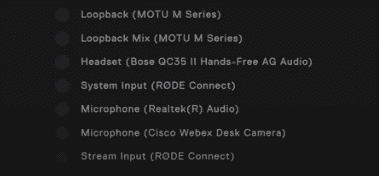
- मुख्य स्क्रीन पर लौटें और "<चुनें 2>वॉयसबॉक्स ” ऊपरी-बाएँ कोने में।
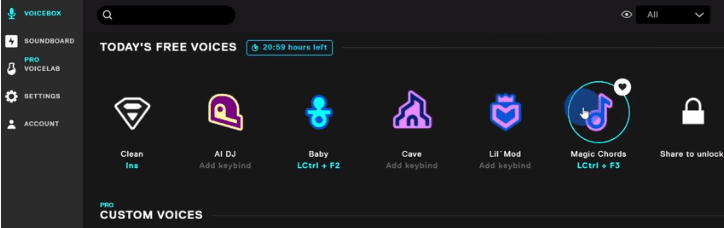
- परीक्षण करने और अपने माइक्रोफ़ोन में बास जोड़ने के लिए मुफ़्त या सशुल्क आवाज़ों में से चुनें।
<19
- एक ऐप खोलें (उदाहरण के लिए, ज़ूम), फिर "माइक्रोफ़ोन चुनें" के अंतर्गत " वॉइसमॉड वर्चुअल माइक्रोफ़ोन " चुनें।
जब आप ज़ूम पर अपने माइक्रोफ़ोन का उपयोग करें, वॉयसमॉड ऐप पर आपके द्वारा लगाया गया कोई भी बास बूस्ट ज़ूम ऐप के माध्यम से प्रवाहित होगा।
यह सभी देखें: IPhone पर प्रीसेट का उपयोग कैसे करेंसारांश
अपने माइक को बास बूस्ट करने के तरीके के बारे में इस गाइड में, हमने दो प्रस्तुत किए हैंआउटपुट डिवाइस के माध्यम से बास स्तर बढ़ाने के लिए विभिन्न तरीके। शुरुआती लोगों के लिए अपने डिवाइस की समग्र इनपुट ऑडियो गुणवत्ता को बढ़ाने के लिए ये विधियां प्रभावी हैं फिर भी इनका पालन करना आसान है।
उम्मीद है, अब आप अपनी ध्वनि रिकॉर्ड कर सकते हैं या कम विरूपण के साथ अन्य ऐप्स और सॉफ़्टवेयर के साथ अपने माइक का उपयोग कर सकते हैं।
अक्सर पूछे जाने वाले प्रश्न
क्या बास बूस्ट माइक गेमिंग और स्ट्रीमिंग के लिए अच्छा है?बास बूस्ट म्यूजिक गेमिंग ऑडियो या ऑडियो आउटपुट पर लो-एंड फ्रीक्वेंसी बढ़ाने के लिए फायदेमंद है और यह आपके समग्र गेमिंग अनुभव को बेहतर बना सकता है।
क्या बास बूस्ट स्पीकर और हेडफोन को नुकसान पहुंचाता है?स्पीकर और हेडफ़ोन को बास बूस्ट प्रभावों का सामना करने के लिए बनाया गया है, और यही बात सबवूफ़र्स जैसे अन्य ऑडियो उपकरणों के लिए भी लागू होती है।
बास बूस्टिंग के लिए उपयुक्त आवृत्ति क्या है?सिग्नल को 300 हर्ट्ज के आसपास बढ़ाने से बास में स्पष्टता जोड़कर ध्वनि की गुणवत्ता बढ़ जाती है। यदि आप सबवूफ़र्स का उपयोग करते हैं, तो 20 से 120 हर्ट्ज़ ध्वनि के बीच की आवृत्ति सबसे अच्छा काम करती है।
